Em um post anterior, falei sobre como usar um smartphone como modem Bluetooth no Linux. Apesar da lista de passos parecer longa, na verdade a configuração poderia ser resumida em três passos: fazer o pareamento entre o PC e o smartphone, configurar a porta serial virtual entre os dois e criar a configuração no wvdial (ou outro discador escolhido) para poder então conectar. Vamos agora ver como fazer o mesmo no concorrente.
No Windows a configuração é mais automática, já que você pode contar com os discadores oferecidos pelos fabricantes. No caso dos aparelhos da Nokia, por exemplo, você precisa apenas instalar o PC Suíte e usar a opção “Conectar à Internet”. É possível também configurar a conexão manualmente, que é o objetivo deste post.
Se você está usando o XP SP2 ou o Vista, você pode fazer o pairing usando o ícone do Bluetooth ao lado do relógio. Ele pede que você defina a passphrase de acesso e a partir daí você pode fazer o processo de pairing no celular, fornecendo o mesmo código de segurança. Feito o pairing, acesse as propriedades do dispositivo e confirme se o “Rede Dial-up (DUN)” está ativado:
Se por acaso você está usando uma versão antiga do Windows, que ainda não possua a stack Bluetooth nativa, pode fazer a configuração usando o BlueSoleil, que é encontrado no CD de instalação da maioria dos adaptadores. Dento do programa, use a opção “Tools > Find Device” para localizar o celular. Clique sobre ele com o botão direito e use a opção “Pair Device”. Depois feito o pairing, clique sobre ele novamente para que sejam detectados os profiles suportados. Para o DUN, que é o que nos interessa, é ativado o ícone com o modem:
Feito isso, crie uma conexão via modem através do Painel de Controle > Redes, indicando a porta serial referente ao celular. A partir daí, os passos são similares à criação de uma conexão normal via modem, onde você informa o número de discagem e a senha da conexão. Apesar das operadoras divulgarem senhas de acesso (vivo/vivo, claro/claro, etc.) você pode na verdade usar qualquer valor, pois a autenticação é feita pelo próprio smartphone:
Nas propriedades do modem (Geral > Configurar), não se esqueça de aumentar a velocidade da porta para 921600 bps, para que ela não limite a velocidade da conexão. É recomendável também desativar as extensões LCP dentro da opção “Rede > Configurações”, o que previne o problema da conexão ser encerrada a cada dois minutos.



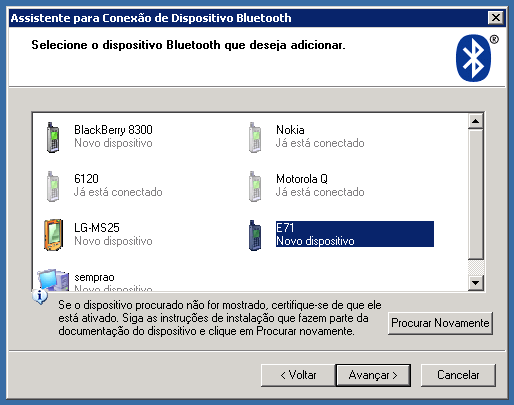







Deixe seu comentário